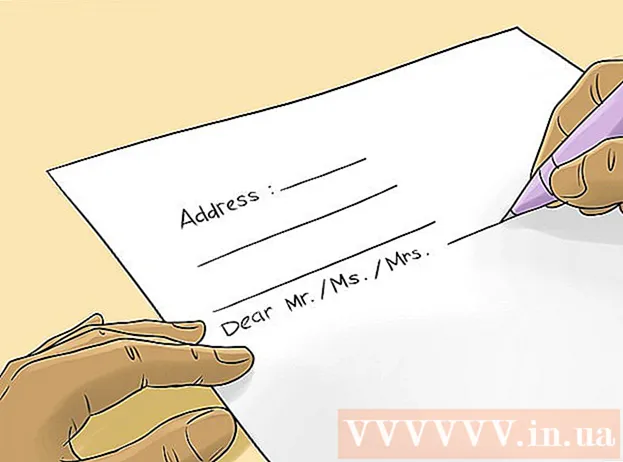Автор:
Eric Farmer
Жасалған Күн:
4 Сапта Жүру 2021
Жаңарту Күні:
1 Шілде 2024

Мазмұны
- Қадамдар
- 3 әдіс 1: жаңа маршрутизаторды конфигурациялау
- 3 әдіс 2: сымсыз адаптерді табыңыз
- 3 -ші әдіс 3: желіге қосылу
- Кеңестер
Бұл Puppy Linux жүйесінде графикалық желіні орнату шеберінің көмегімен үй желісін (WiFi деп те аталады IEEE 802.11) орнатудың қадамдық нұсқаулығы.
Қадамдар
Егер сізде жаңа маршрутизатор болмаса, оны қосыңыз және сымсыз адаптерді табу бөліміне өтіңіз (төменде қараңыз). Оның компьютерге қосылғанын тексеріңіз.
3 әдіс 1: жаңа маршрутизаторды конфигурациялау
 1 Маршрутизаторды интернет розеткасына қосыңызегер сіз Интернетпен бөліскіңіз келсе.
1 Маршрутизаторды интернет розеткасына қосыңызегер сіз Интернетпен бөліскіңіз келсе. 2 Маршрутизаторды компьютерге қосыңыз Ethernet кабелін пайдалану.
2 Маршрутизаторды компьютерге қосыңыз Ethernet кабелін пайдалану. 3 Браузерді ашып, мекенжайды енгізіңіз «http://192.168.0.1 192.168.0.1» немесе «http://192.168.2.1 192.168.2.1» немесе «http://192.168.1.1 192.168.1.1».
3 Браузерді ашып, мекенжайды енгізіңіз «http://192.168.0.1 192.168.0.1» немесе «http://192.168.2.1 192.168.2.1» немесе «http://192.168.1.1 192.168.1.1». 4 Пайдаланушы аты мен құпия сөзді енгізіңіз маршрутизатор (әдетте «әкімші» және «әкімші»), содан кейін провайдердің мәліметтері.
4 Пайдаланушы аты мен құпия сөзді енгізіңіз маршрутизатор (әдетте «әкімші» және «әкімші»), содан кейін провайдердің мәліметтері. 5 Сымсыз хабар таратуды қосыңыз маршрутизаторда шифрлау түрін орнатыңыз (кем дегенде WPA, WEP бірнеше секунд ішінде бұзылуы мүмкін), мүмкіндігінше AES шифрлауды қолданыңыз. Есте қалатын кілт енгізіңіз - кемінде 64 таңба. Бұл өте ыңғайлы емес, бірақ сіз оны бірнеше рет енгізуіңіз керек.
5 Сымсыз хабар таратуды қосыңыз маршрутизаторда шифрлау түрін орнатыңыз (кем дегенде WPA, WEP бірнеше секунд ішінде бұзылуы мүмкін), мүмкіндігінше AES шифрлауды қолданыңыз. Есте қалатын кілт енгізіңіз - кемінде 64 таңба. Бұл өте ыңғайлы емес, бірақ сіз оны бірнеше рет енгізуіңіз керек.
3 әдіс 2: сымсыз адаптерді табыңыз
 1 «Қосылу» белгішесін нұқыңыз жұмыс үстелінде.
1 «Қосылу» белгішесін нұқыңыз жұмыс үстелінде. 2 «Қосылу» терезесінде басыңыз «Интернетке желі интерфейсі арқылы қосылыңыз».
2 «Қосылу» терезесінде басыңыз «Интернетке желі интерфейсі арқылы қосылыңыз».- Егер «Интерфейстер» тізімінде сымсыз құрылғы пайда болса (немесе Puppy 2 сериялы ОЖ болса, «Драйвер модульдері»), «Желіге қосылу» қадамына өтіңіз (төменде қараңыз).
 3 «Модульді жүктеу» түймесін басыңыз, автоматты жүктеуді таңдап, ОК түймесін басыңыз, егер жүктеу сәтті болса, «Желіге қосылу» қадамына өтіңіз (қараңыз). төменде).
3 «Модульді жүктеу» түймесін басыңыз, автоматты жүктеуді таңдап, ОК түймесін басыңыз, егер жүктеу сәтті болса, «Желіге қосылу» қадамына өтіңіз (қараңыз). төменде). - Егер сымсыз адаптер автоматты түрде анықталмаса, тізімнен өндіруші мен модельді таңдап, OK түймесін басыңыз.
- Егер сымсыз адаптер тізімде болмаса, Puppy -мен үйлесімді модульдердің тізімін WirelessWorking веб -сайтынан қараңыз.
- Егер сымсыз адаптер тізімде болмаса, тізімнен «ndiswrapper» тармағын таңдап, Microsoft Windows драйверін (.inf файлы) таңдап, желіні орнату терезесіне оралғанша OK түймесін басыңыз.
 4 Басыңыз «Сақтау».
4 Басыңыз «Сақтау».
3 -ші әдіс 3: желіге қосылу
 1 «Интерфейстер» тізімінде басыңыз анықталған сымсыз адаптерге.
1 «Интерфейстер» тізімінде басыңыз анықталған сымсыз адаптерге. 2 «Сымсыз» түймесін басыңыз.
2 «Сымсыз» түймесін басыңыз. 3 «Сканерлеу» түймесін басыңыз (бірнеше әрекет қажет болуы мүмкін), желіңізді таңдаңыз (сәйкес өндіруші мен модельді табыңыз), содан кейін OK түймесін басыңыз.
3 «Сканерлеу» түймесін басыңыз (бірнеше әрекет қажет болуы мүмкін), желіңізді таңдаңыз (сәйкес өндіруші мен модельді табыңыз), содан кейін OK түймесін басыңыз. 4 «Шифрлауды» таңдаңыз«WEP» немесе «WPA / skip» түймесін басу арқылы, содан кейін «кілтті беру» сұралғанда рұқсат кілтін енгізіңіз.
4 «Шифрлауды» таңдаңыз«WEP» немесе «WPA / skip» түймесін басу арқылы, содан кейін «кілтті беру» сұралғанда рұқсат кілтін енгізіңіз. 5 «Бұл профильді пайдалану» түймесін басыңыз.
5 «Бұл профильді пайдалану» түймесін басыңыз. 6 «Автоматты DHCP» түймесін басыңыз (егер DHCP автоматты түрде жұмыс істемесе, «Статикалық IP» түймесін басып, IP мекенжайын қолмен енгізіңіз), сіз енді желіге қосылдыңыз.
6 «Автоматты DHCP» түймесін басыңыз (егер DHCP автоматты түрде жұмыс істемесе, «Статикалық IP» түймесін басып, IP мекенжайын қолмен енгізіңіз), сіз енді желіге қосылдыңыз. 7 «Сақтау» түймесін басыңызжәне бұл байланыс әр жүктеуде болады.
7 «Сақтау» түймесін басыңызжәне бұл байланыс әр жүктеуде болады. 8 Егер бәрі жұмыс істесе және сіз браузерде Google ашсаңыз, онда Дайын түймесін басыңыз.
8 Егер бәрі жұмыс істесе және сіз браузерде Google ашсаңыз, онда Дайын түймесін басыңыз.
Кеңестер
- Егер сізде қандай да бір проблемалар туындаса, Puppy Linux пайдаланушыларынан Puppy Linux форумында көмек сұраңыз және жариялау үшін тіркеліңіз.